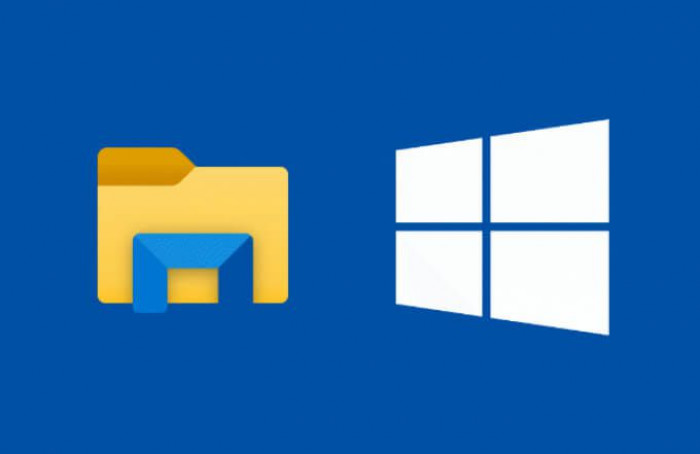
Come faccio a sapere il formato di un file?
La prima domanda a cui è lecito rispondere giustamente è come rendere visibili i file nascosti? Mostrando i file nascosti potete sapere che tipo di estensione ha un certo file, quindi se si tratta di un immagine, video, documento, eseguibile e così via dicendo.
- .txt: Testi
- .jpg/png/bmp/gif: Immagini
- .exe: Eseguibile
- .mp4/mkv/avi: Video
- mp4/wav/ogg: Musica
- doc/pdf: Documenti
Naturalmente questi sono solo alcuni esempi ma esistono tante e tante estensioni per ciascuna categoria. Come non visualizzare estensione file? Vi basterà seguire la stessa procedura, solo che questa volta disattiverete le estensioni.
Come visualizzare e nascondere le estensioni dei file in Windows?
- Aprite una qualsiasi cartella
- Cliccate in alto su Visualizza
- Cliccate su Mostra/Nascondi
- Cliccate su Estensioni nomi file
Se avete Windows 11, come individuare l’estensione di un file?
- Aprite una qualsiasi cartella
- Cliccate in alto su Visualizza
- Andate con il cursore del mouse su Mostra
- Cliccate su Estensioni nomi file
In questo modo vedrete che accanto al nome del file comparirà l’estensione. Per nascondere estensione file vi basterà seguire la stessa procedura cliccando di nuovo su Estensioni nomi file.
Come nascondere tutti i file di un’estensione in Windows?
In Windows esiste un trucco per nascondere tutti i file di un’estensione, quindi se ad esempio volete nascondere tutte le immagini in Windows potete procedere come segue:
- Cliccate sullo Start
- Digitate Opzioni di Indicizzazione
- Cliccate sul risultato ottenuto con il sinistro del mouse
- Nella nuova finestra cliccate su Avanzate
- Cliccate su Tipi di file (in alto)
- Cliccate sulla casella dell’estensione che volete nascondere e poi su Ok
A seguire abbiamo realizzato per voi un video tutorial dove vi illustriamo passo passo come fare:
Come nascondere e mostrare i file di sistema in Windows?
Di default su Windowa i file di sistema sono nascosti, questo per impedirvi di cancellarli, modificarli o comunque recare danno involontario all’intero sistema, compromettendo la stabilità e sicurezza. Nel caso in cui vogliate nasconderli o mostrarli la procedura è la seguente:
Su Windows 7/8/10:
- Aprite una qualsiasi cartella
- Cliccate in alto su Visualizza
- Andate con il cursore del mouse su Mostra
- Cliccate su Elementi Nascosti
Se avete Windows 11:
- Aprite una qualsiasi cartella
- Cliccate in alto su Visualizza
- Andate con il cursore del mouse su Mostra
- Cliccate su Elementi nascosti
Per nascondere file di sistema vi basterà seguire la stessa procedura cliccando di nuovo su Elementi nascosti.
Come nascondere e mostrare file e cartelle in Windows?
Se volete nascondere cartella in Windows o nascondere file in Windows, la procedura è piuttosto semplice:
- Cliccate con il tasto destro del mouse sul file o cartella da nascondere
- Cliccate con il tastro sinistro del mouse su proprietà
- Cliccate su Nascosto
- Cliccate su Ok
Per mostrare file e cartelle nascoste vi basterà seguire la procedura riportata in alto, dopo di che ripetere la stessa appena descritta ma togliendo la spunta a Nascosto, in questo modo il file o la cartella resterà visibile.
Questo contenuto non deve essere considerato un consiglio di investimento.
Non offriamo alcun tipo di consulenza finanziaria. L’articolo ha uno scopo soltanto informativo e alcuni contenuti sono Comunicati Stampa
scritti direttamente dai nostri Clienti.
I lettori sono tenuti pertanto a effettuare le proprie ricerche per verificare l’aggiornamento dei dati.
Questo sito NON è responsabile, direttamente o indirettamente, per qualsivoglia danno o perdita, reale o presunta,
causata dall'utilizzo di qualunque contenuto o servizio menzionato sul sito https://www.borsainside.com.
- Zero Commissioni sui CFD
- Oltre 800 ETF a zero commissioni per i primi 3 mesi (soggetto a condizioni).
- Strumenti avanzati di analisi







